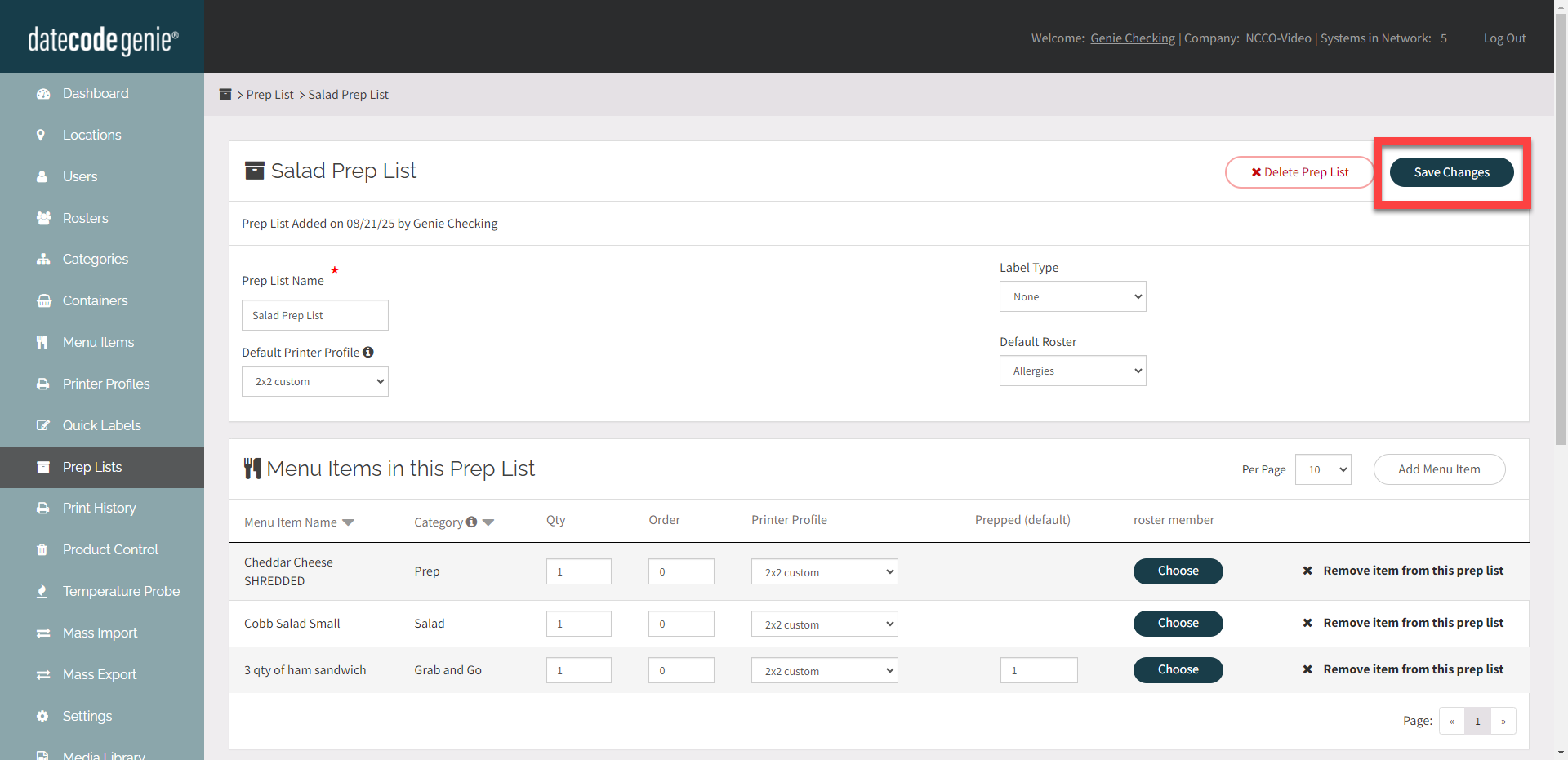Gérer les listes de préparation
- Commencer
- Dispositifs
- Application
-
Portail
Groupes Aperçu du portail Catégories Profils d'imprimante Éléments de menu Sonde de température Liste de préparation Étiquettes rapides Contrôle des produits Médiathèque Échelle Historique d'impression Emplacements Remplacements d'emplacement Importation et exportation de masse Paramètres Listes Utilisateurs Soutien
- Accessoires
- Étiquettes
- Réparations
Table of Contents
Les listes de préparation sont une collection d'étiquettes qui s'imprimeront en même temps en appuyant simplement sur un bouton.
Les listes de préparation sont gérées dans l'onglet Listes de préparation du portail.
Les administrateurs et gestionnaires de portail disposant de l'autorisation Ajouter ou modifier des listes de préparation peuvent créer et mettre à jour des listes de préparation, voir Autorisation Ajouter ou modifier des listes de préparation .
Pas:
1. Connectez-vous au portail www.datecodegenie.com à l'aide du navigateur recommandé. Voir Quel navigateur Internet dois-je utiliser pour accéder à mon portail DateCodeGenie® ?
2. Cliquez sur l'onglet Listes de préparation dans la barre latérale.
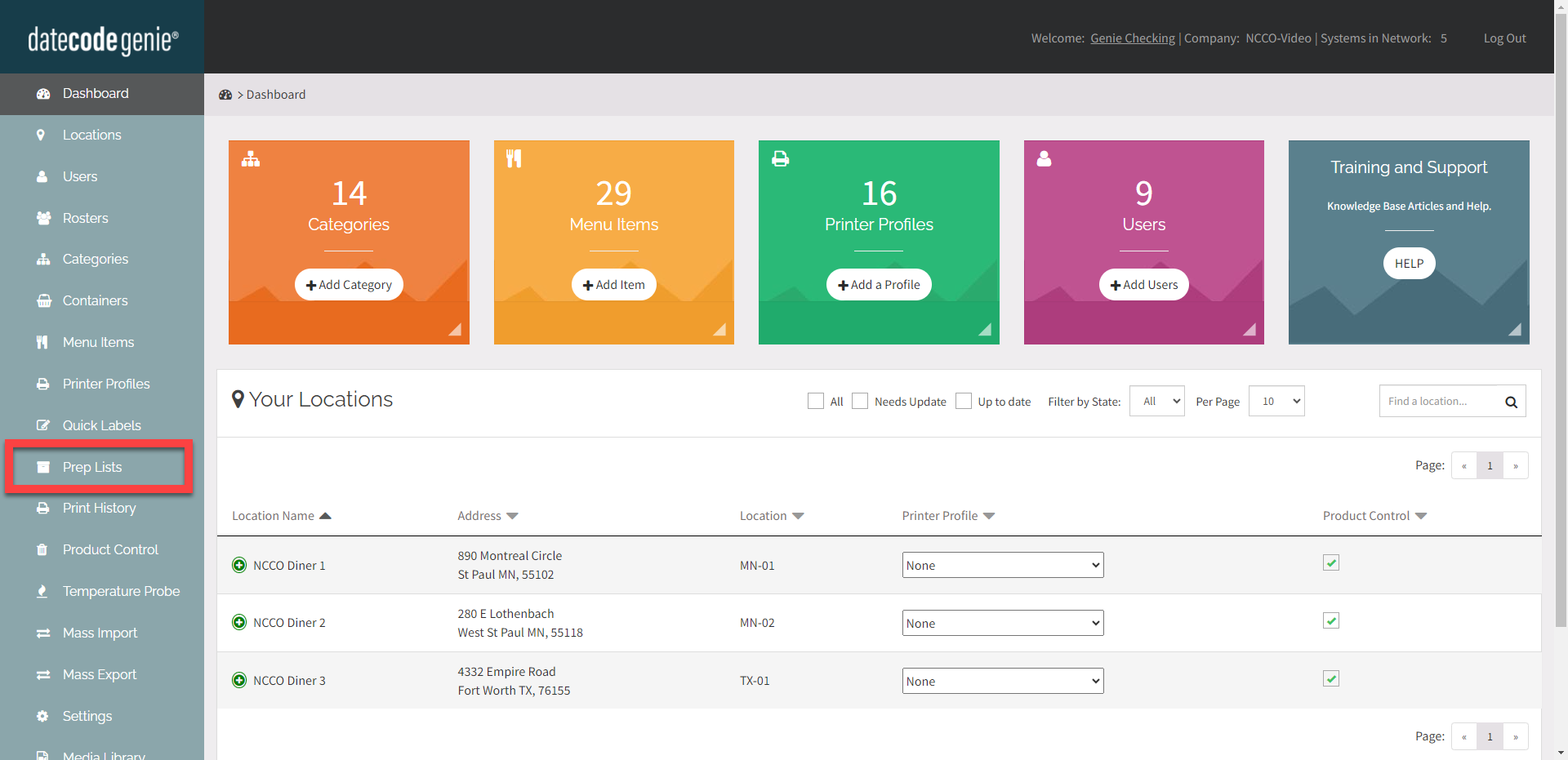
3. Cliquez sur le bouton Ajouter une liste de préparation .
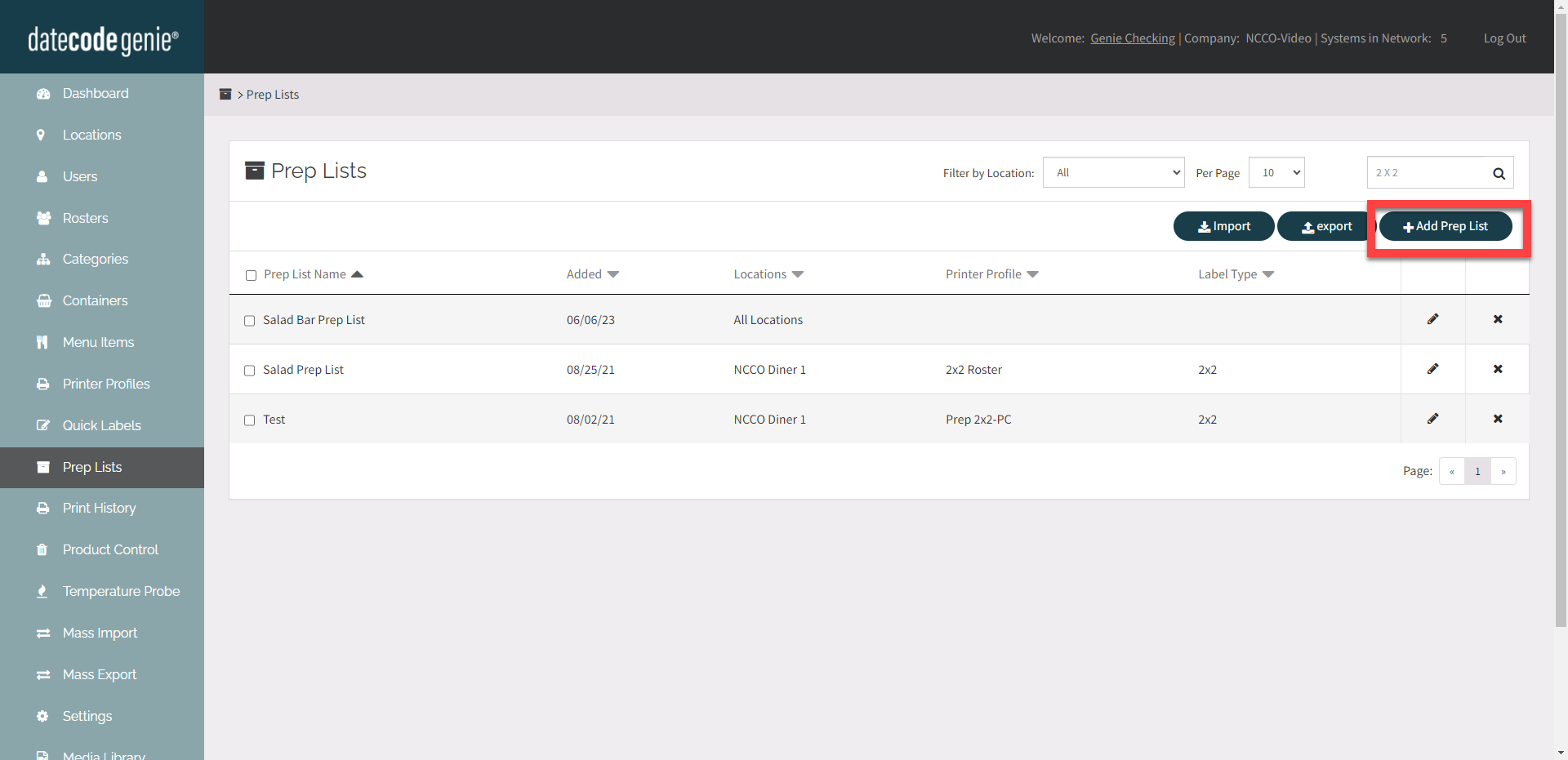
4. Entrez le nom de la liste de préparation .
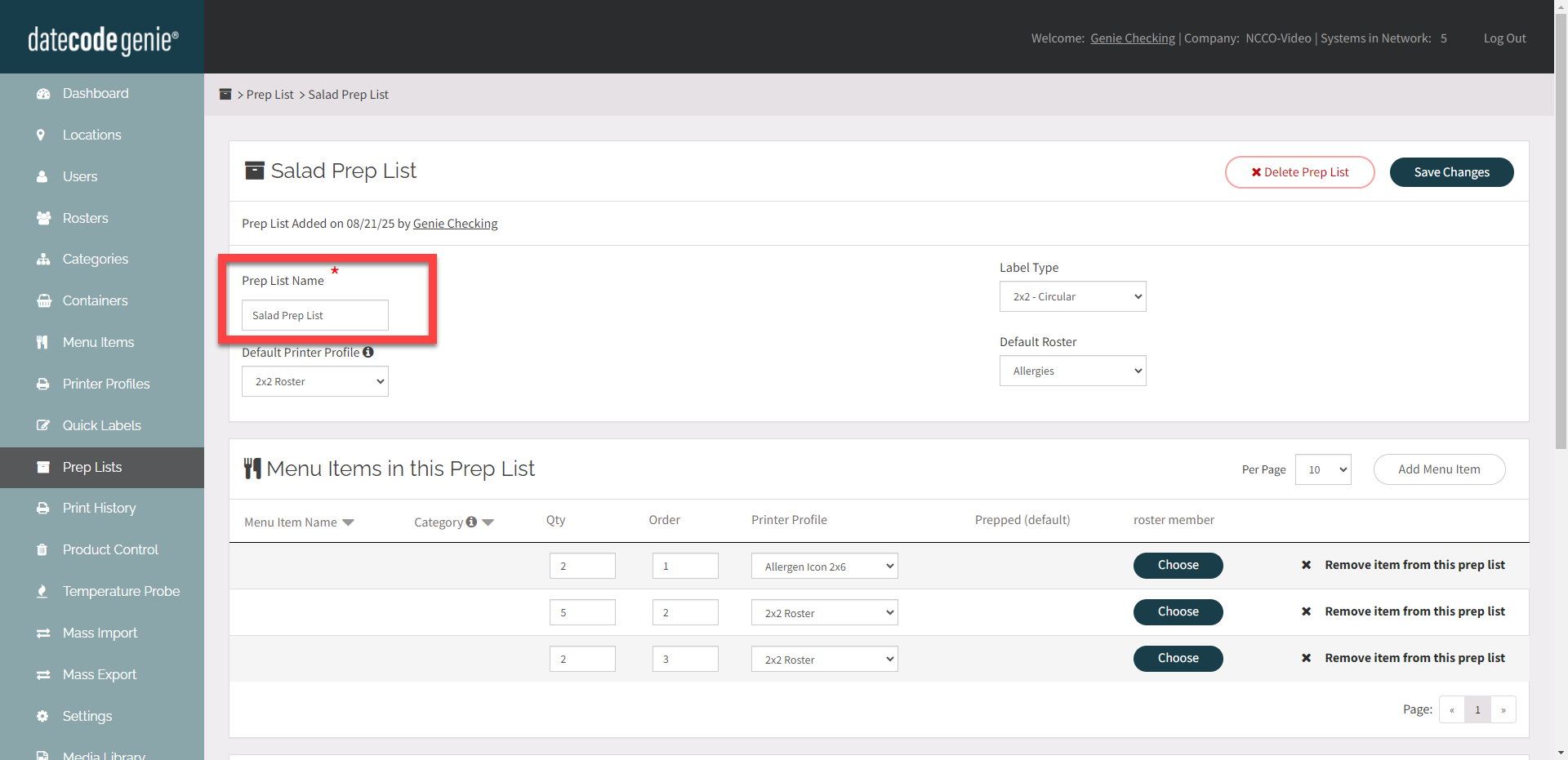
5. Cliquez sur le bouton Ajouter un élément de menu et sélectionnez l'élément de menu dans la liste déroulante à ajouter. Faites cela pour tous les éléments souhaités.
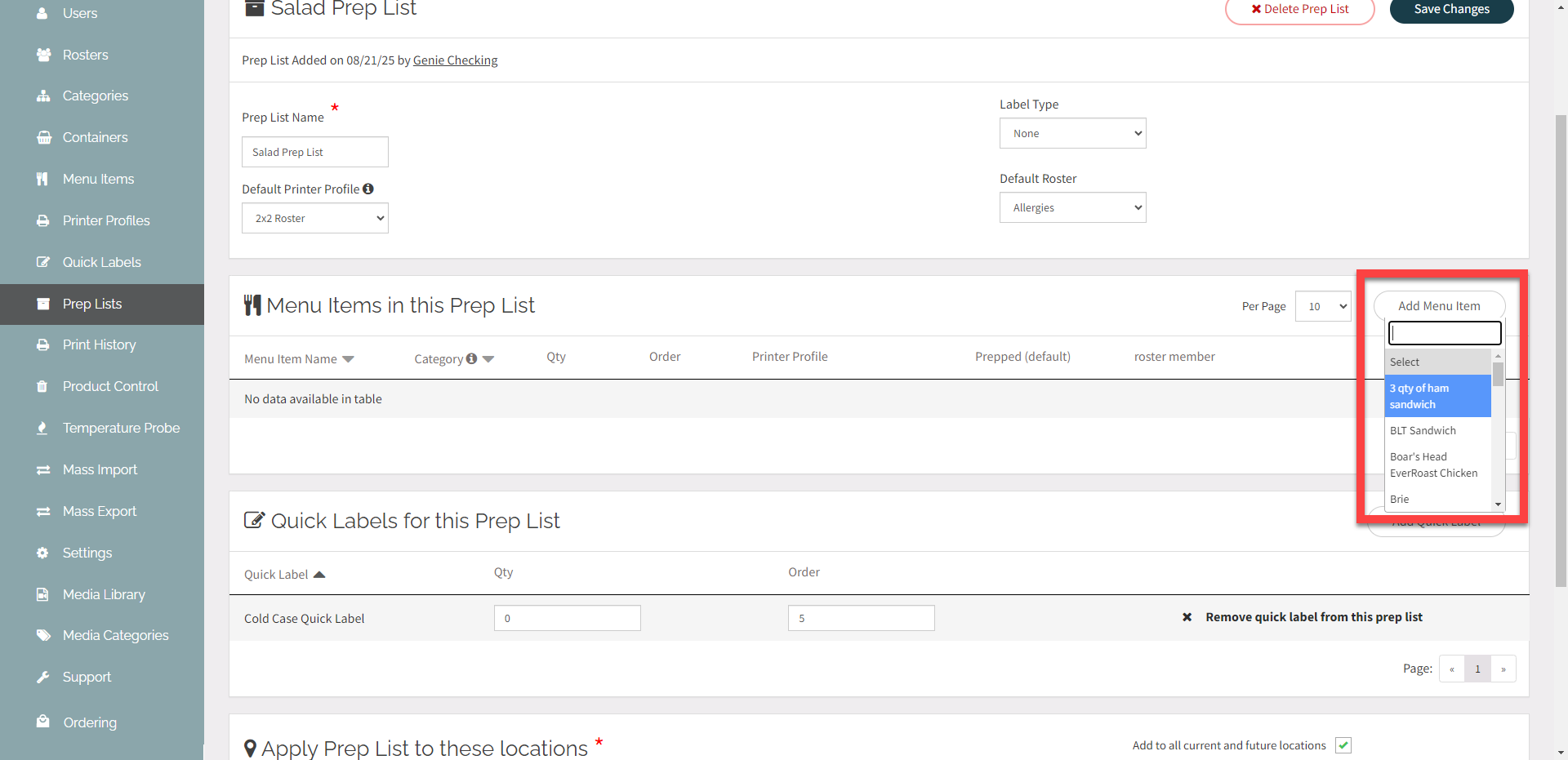
6. Entrez le nombre d'étiquettes à imprimer pour chaque élément de menu ajouté sous Qté .
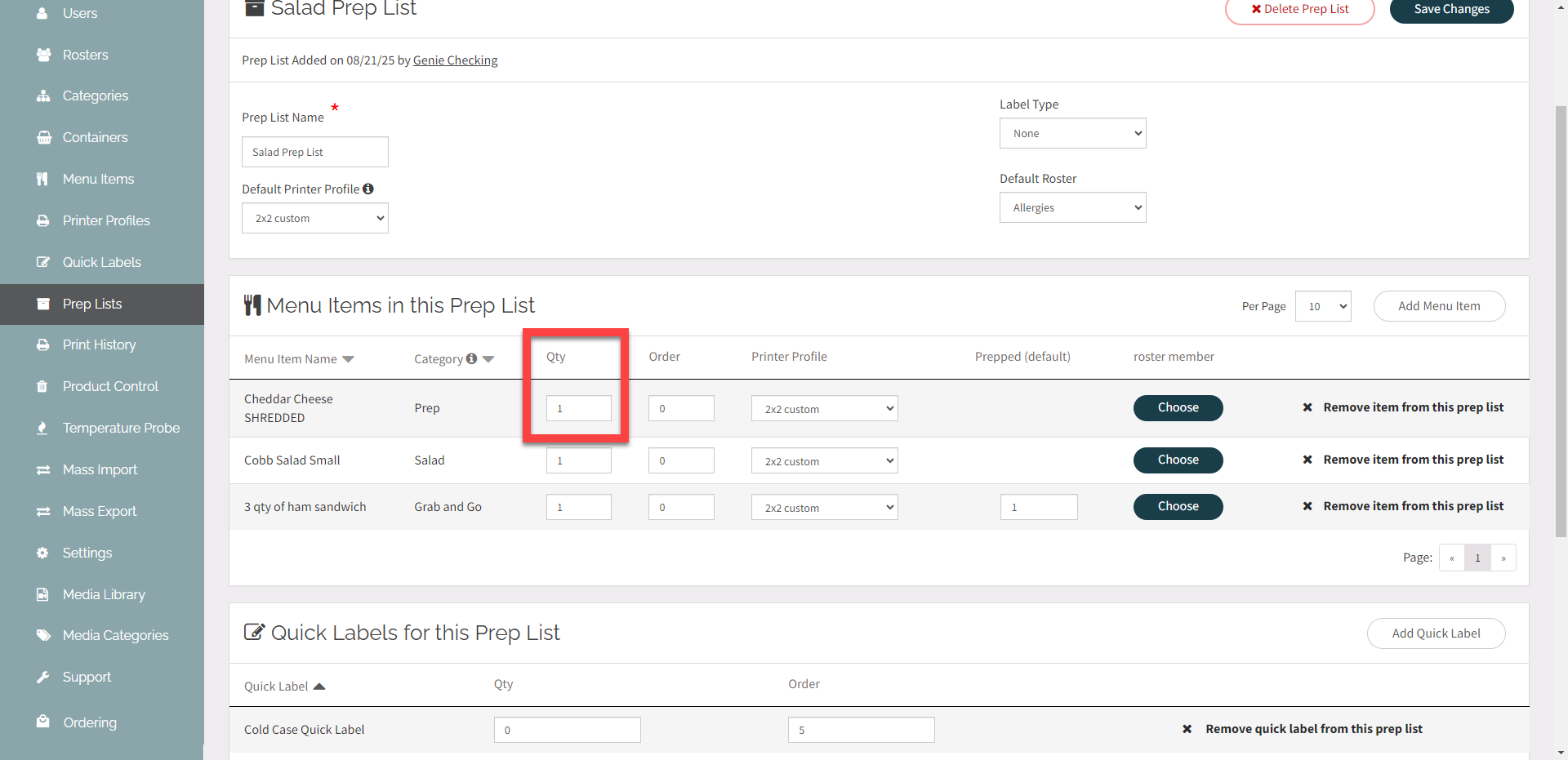
7. Entrez l' ordre des étiquettes d'un élément de menu à imprimer pour la liste de préparation.
CONSEILS & ASTUCES
Placez les éléments du menu dans l’ordre dans lequel votre cuisine est configurée pour préparer les éléments.
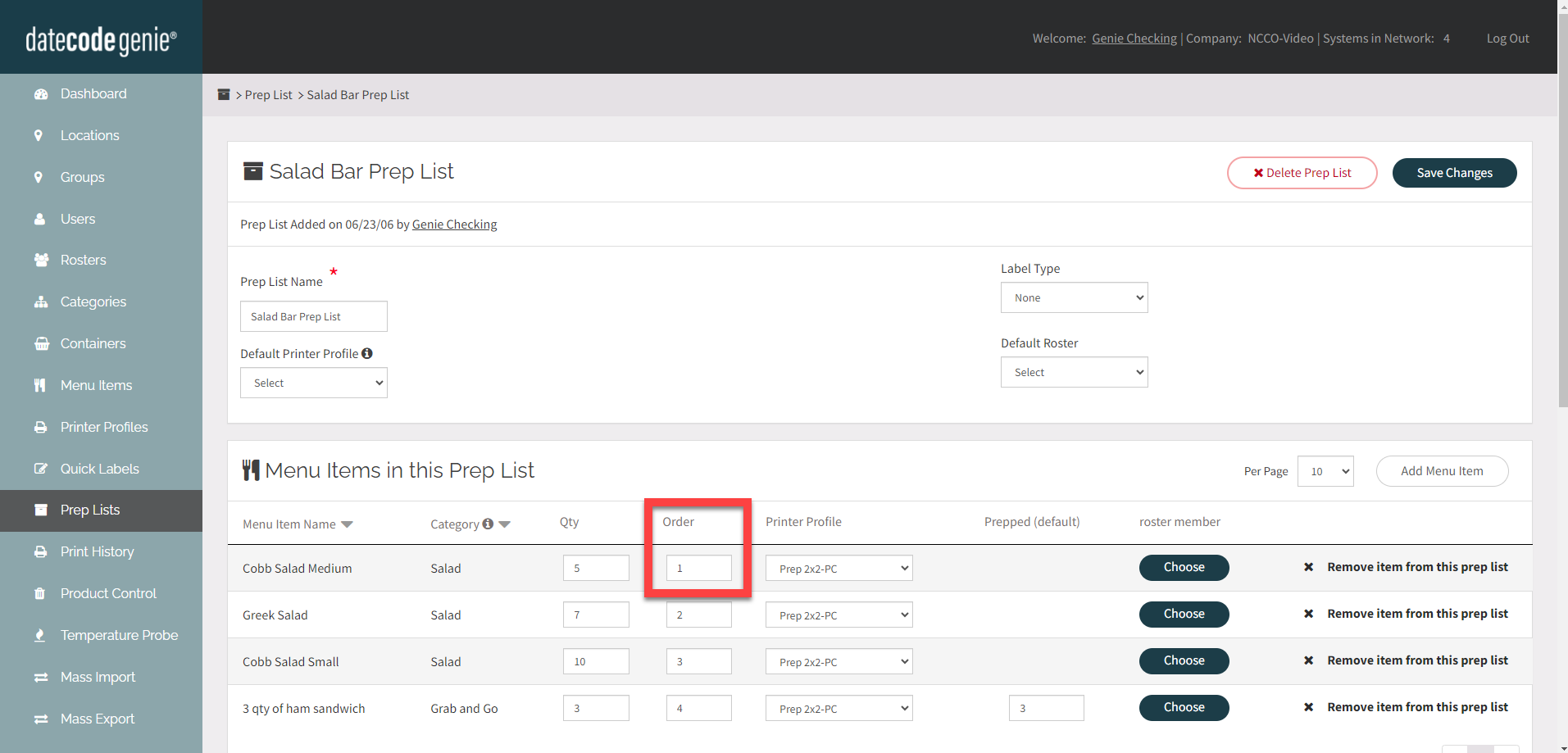
8. Sélectionnez le profil d'imprimante
AVERTISSEMENT
Les profils d'imprimante doivent utiliser la même taille d'étiquette, sinon les étiquettes ne s'imprimeront pas.
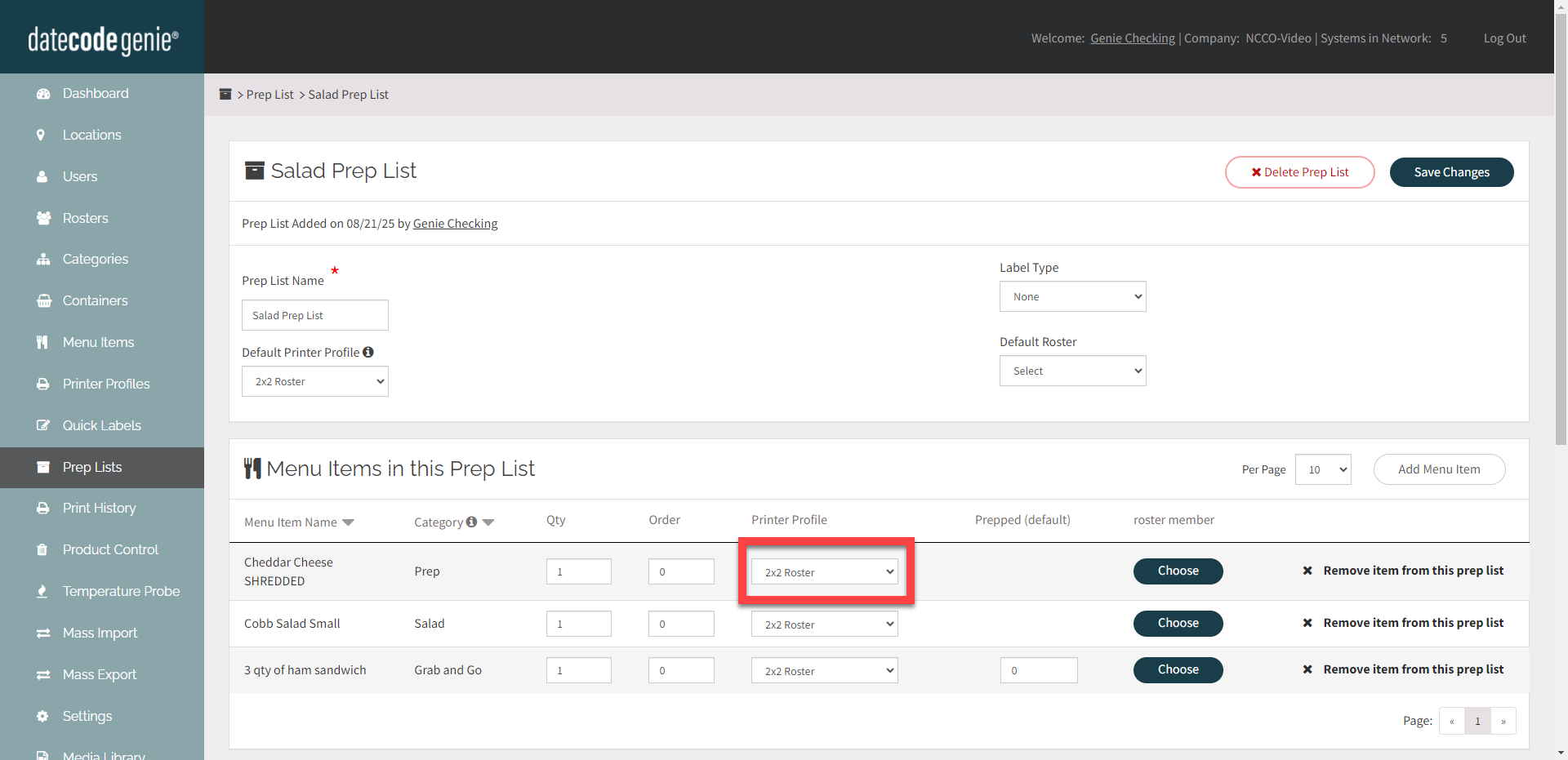
9. FACULTATIF : cliquez sur le bouton Ajouter une étiquette rapide et sélectionnez l'étiquette rapide dans la liste déroulante à ajouter. Faites cela pour toutes les étiquettes rapides souhaitées.
NOTE
Les étiquettes rapides doivent utiliser la même taille d’étiquette.
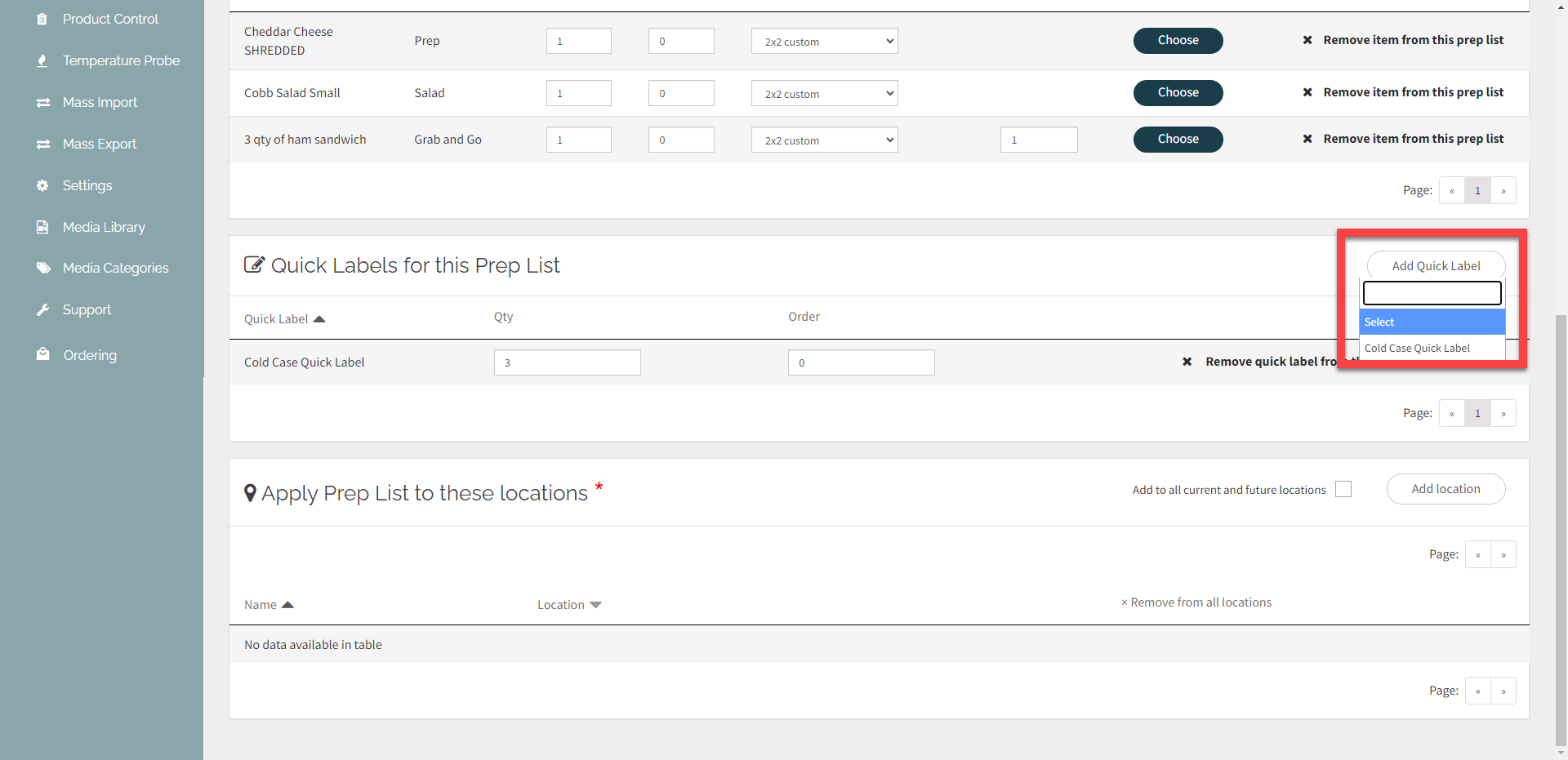
10. Entrez le nombre d'étiquettes à imprimer dans Qté .
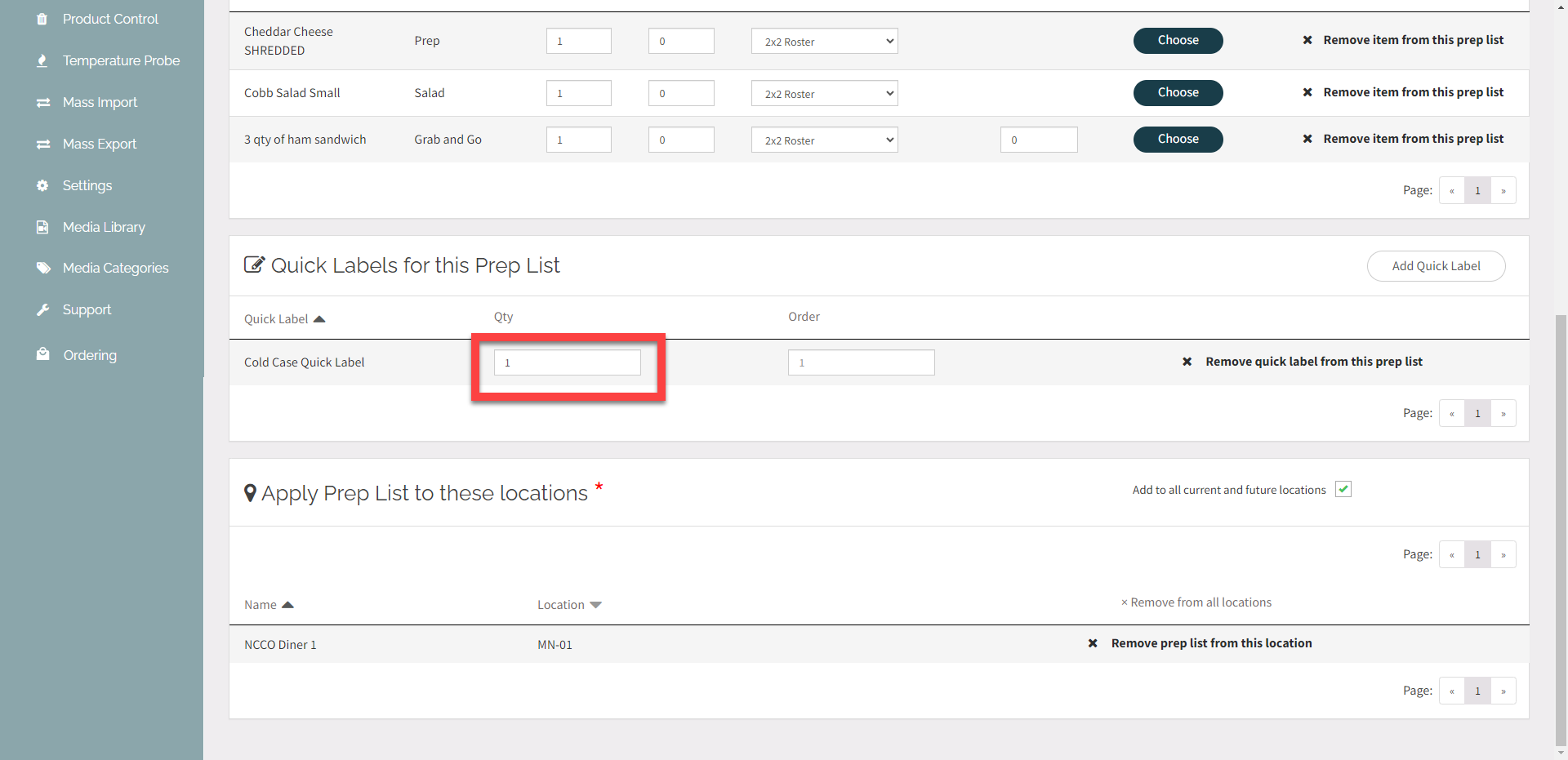
11. Cliquez sur le bouton Ajouter un emplacement et sélectionnez des emplacements dans la liste déroulante, ou cochez la case Ajouter à tous les emplacements actuels et futurs .
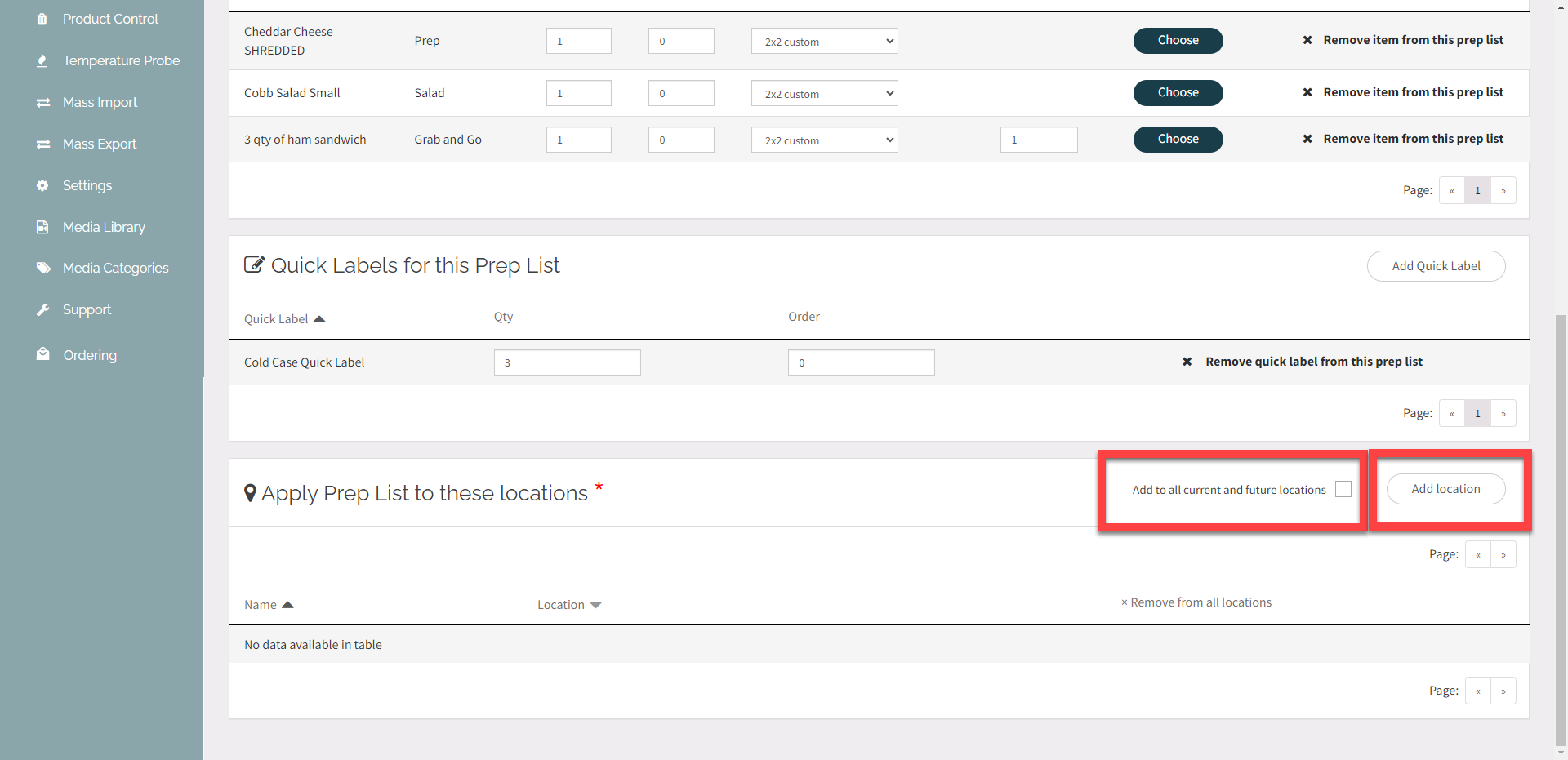
12. Cliquez sur le bouton Enregistrer les modifications .